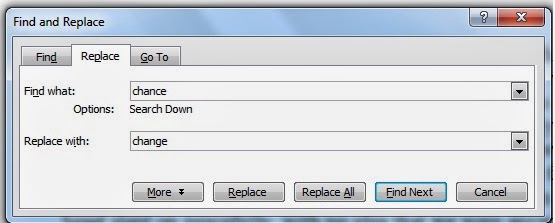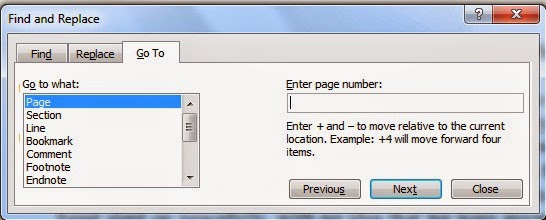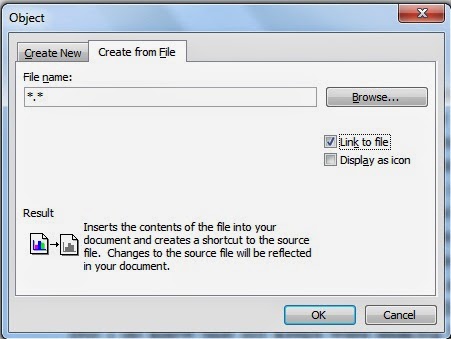Edit Menu in MS Excel के अंतर्गत जितने भी options हैं वह सभी फ़ाइल में कमी जयादती करने से सम्बंधित हैं।
Undo अनडू (Ctrl+Z)
Edit Menu in MS Excel 2003 में अंडू ऑप्शन के द्वारा सबसे अंत में चलाये गए command को रद्द करते हैं। यदि आपने किसी वर्ड को लिखा हुआ था और वह किसी तरह डिलेट हो जाता है तो आप उसको अनडू करके वापिस ला सकते हैं।

Repeat रिपीट (Ctrl+Y)
Edit Menu in MS Excel 2003 में इस ऑप्शन के द्वारा सबसे अंत में चलाये गए command को दोहराते हैं। यदि आपने डिलीट किये हुए वर्ड को वापस लाये हैं और उसको चाहते हैं तो रीडू कर सकते हैं।
Cut कट (Ctrl+X)
Edit Menu in MS Excel 2003 में इस ऑप्शन के द्वारा सेलेक्ट किये गए ऑब्जेक्ट या टेक्स्ट को पृष्ठ से डिलीट कर सकते हैं। डिलीट किया गया ऑब्जेक्ट या टेक्स्ट क्लिपबोर्ड में save हो जाता है।
Copy कॉपी (Ctrl+C) – Edit Menu in MS Excel 2003
इस ऑप्शन के द्वारा सेलेक्ट किये गए ऑब्जेक्ट या टेक्स्ट की कॉपी clipboard में करते हैं। किसी वर्ड को बार लिखने बजाए कॉपी ऑप्शन का इस्तेमाल करना ज़्यादा पसंद करते हैं।
Office Clipboard आफिस क्लिपबोर्ड – Edit Menu in MS Excel 2003
Edit Menu in MS Excel 2003 में इस आप्शन का उपयोग office Clip board pane खोलने के लिए करते हैं। जिसमे cut, copy की गयी चीज़ उपस्थित होती है। इसे जब चाहें ला सकते हैं।
Paste पेस्ट (Ctrl+V) – Edit Menu in MS Excel 2003
इस ऑप्शन के द्वारा जब भी आप किसी फ़ाइल या टेक्स्ट या ऑब्जेक्ट को कट या कॉपी करते है। तो वह क्लिपबोर्ड में मौजूद होती है। clipboard में उपस्थित object या text को पृष्ठ में ला सकते हैं।
Paste Special पेस्ट स्पेशल – Edit Menu in MS Excel 2003
इस ऑप्शन का उपयोग copy या cut किये गए object या text को विभिन्न mode में लेन के लिए इसका उपयोग करते हैं।
जैस- RTF, HTML, JPEG, PNG, GIF, आदि।
Paste as Hyper link पेस्ट ऐज़ हायपरलिंक – Edit Menu in MS Excel 2003
इस option के द्वारा दो दो फ़ाइल को लिंक करते हैं। ऐसा करने के लिए सबसे पहले जिस फ़ाइल को link करना है। उसके लेख में से किसी ऐसे अक्षर को select करके कॉपी करें जिससे पहचान सकें कि यह किस फ़ाइल का लेख है।
इसके बाद जिस फ़ाइल से लिंक करना है। उस फ़ाइल को खोलकर जिस जगह उस अक्षर को लाना है। उस जगह cursor रख कर इस आप्शन पर click करें। कॉपी किया हुआ अक्षर उस जगह आजायेगा।
अब जब भी उस अक्षर पर cursor ले जायेंगे कर्सर हाथ के रूप में बदल जायेगा। इस अक्षर पर क्लिक करते ही लिंक की हुई फ़ाइल खुल जायेगी।
नोट- जिस फ़ाइल को लिंक करना है उस फ़ाइल का save होना आवश्यक है। और जिस फ़ाइल के लेख में से शब्द की कॉपी कर रहे हैं। उस फ़ाइल का save होना आवश्यक है।
Fill फिल – Edit Menu in MS Excel 2003
इस ऑप्शन की सहायता से सेल मे लिखे हुए टेक्स्ट को उसके दायें बायें उपर नीचे या दूसरि sheet मे लाने के लिये करते हैं। इसके अंतर्गत निम्नलिखित ऑप्शन हैँ।
1- Down :- ऊपर वाले सेल मे लिखे हुए डेटा को नीचे वाले सेल मे लाने के लिये।
2- Right :- बायें वाले सेल मे लिखे हुए डेटा को दायें वाले सेल मे लाने के लिये।
3- Up :- नीचे वाले सेल मे लिखे हुए डेटा को उपर वाले सेल मे लाने के लिये।
4- Left :- दायें वाले सेल मे लिखे हुए डेटा को बाये वाले सेल मे लाने के लिये।
5- Across Worksheet :- इस ऑप्शन की सहायता से एक शीट के डाटा कि कॉपी दुसरी शीट मे कर सकते हैँ।
6- Series :- इस ऑप्शन की सहायता से नंबर और ताऱीख को एक क्रम मे ला सकते हैं।
7- Justify :- एक सेल से ज़यादा स्पेस देकर लिखे गये टेक्स्ट को नीचे वाले सेल में करने के लिये।
Clear क्लियर (Del) – Edit Menu in MS Excel 2003
Edit Menu in MS Excel 2003 में इस ऑप्शन के द्वारा सेलेक्ट किये गए ऑब्जेक्ट या टेक्स्ट को मिटा सकते हैं। या फिर उसमे किये गए बदलाव को ख़त्म कर सकते हैं। इसके अंतर्गत दो option हैं।
1- All :- इस पर क्लिक करने से सेलेक्ट किये गये टेक्स्ट के साथ साथ कमेंट को भी मिटा देगा। यानि सभी को मिटाने के लिये इसका उपयोग करते हैं।
2- Formats :- इसके द्वारा सिर्फ Text या object में किये गए बदलाव को ख़त्म कर सकते हैं।
3- Contents :- इसके द्वारा सिर्फ Text या object को ही मिटा सकते हैं।
4- Comment :- इस पर क्लिक करने से सेलेक्ट किये गये टेक्स्ट में से जिसके बारे मे आपने कोई कमेंट लिख रखा है। केवल वह टिप्पणी ख़त्म होंगी टेक्स्ट नहीं।
Delete डिलीट –
इस ऑप्शन की सहायता से सेलेक्ट किये गये cell, column, row आदि को मिटा सकते हैं।
लाभ- आप यह चाहते हैं कि जिस सेल को सलेक्ट कर रखा है। इस सेल की जगह दायीं तरफ का सेल या उपर कि तऱफ का सेल आ जाएं। या इस तरह जिस रो को सेलेक्ट कर रखा है। उस रो की जगह नीचे का रो या जिस कॉलम को सलेक्ट कर रखा है।
उस कॉलम की जगह दायीं तरफ का कॉलम आ जाये। तो ऐसा करने के लिए Delete ऑप्शन का उपयोग करते हैं।
Delete Sheet डिलीट शीट
इस ऑप्शन की सहायता से उपस्थित sheet को मिटाते हैं। इस ऑप्शन पर क्लिक करने के बाद ok पर क्लिक करें।
Move or Copy Sheet मूव या कॉपी शीट
इस ऑप्शन की सहायता से उपस्थित file book मे से किसी भी शीट की कॉपी तैयार कर सकते हैं। इसी तरह उपस्थित फाइल बुक मे से किसी भी पेज को दुसरी file मे रखना चाहते हैं तो रख सकते हैं।
Find (Ctrl+F) फाइनड – Edit Menu in MS Excel 2003
Edit Menu in MS Excel 2003 में इस आप्शन के द्वारा किसी भी अक्षर या शब्द को ढूंढ सकते है।
तरीका- इस आप्शन पर क्लिक करते ही Dialog box खुलेगा जहाँ Find What के बॉक्स में वह अक्षर लिखें जिसे ढूंढना है। इसके बाद Find Next पर click करें वह अक्षर सेलेक्ट हो जायेगा। और अगर आप इसके अलावा सुविधा चाहते हैं।
तो Find Next के बायीं तरफ more button पर click करें। जिसमे दुसरे आप्शन दिखाई देंगे। उनमे बायीं तरफ search नाम का Drop Down box है जिसमे तीन आप्शन हैं।
(1) All यह पुरे पृष्ठ में ढूंढेगा। (2) Up यह ऊपर से ढूंढेगा। (3) यह नीचे से ढूंढेगा।
Match case:- इस check box पर क्लिक करके, जिस शब्द को ढूंढ रहे हैं। उसे find what के बॉक्स में उसी रूप लिखें जिस रूप में वह पृष्ठ में है।
जैसे- अगर capital later में है तो capital later में और अगर small later में तो small later में लिखें।
Find whole word only :- इस check box पर क्लिक करकेसिर्फ सभद को ढूंढ सकते हैं। फिर चाहे वह capital later में हो या small later में हो।
Use wild card
Edit Menu in MS Excel 2003 में इस check box पर क्लिक करने से जो शब्द या अक्षर याद नहीं है।
उसकी जगह इस चिन्ह (*/?) यानि wildcard का उपयोग कर सकते हैं।
नोट- एक Question Mark (?) एक अक्षर के बराबर और एक Star (*) एक शब्द के बराबर है।
Sound like:- इस check box का चयन करने से समान उच्चारण वाले शब्द को ढूंढ सकते हैं। जैसे- son, sun, there, their आदि।
Find all word forms:- इस आप्शन का उपयोग verb की तीनो form को तलाश करने के लिए करते हैं।
Format:- इसके द्वारा Paragraph, tab, language, frame, style, highlight आदि जैसे परिवर्तन बदले गए शब्द में कर सकते हैं।
Special:- इसमें बहुत साडी सुविधाएँ हैं। जैसे graphics paragraph कोई भी अक्षर comment, footnote आदि। इनमे से जिसपर click करेंगे इसी को ढूढ़ सकते हैं।
No formatting:- इस tab पर click करने से Format option के द्वारा किये गए परिवर्तन को ख़त्म कर सकते हैं।
नोट- यह button उस समय चालू होगा जब उसकी बायीं तरफ से Format button पर click करके उसमे उपस्थित आप्शन में से किसी के द्वारा परिवर्तन करेंगे।
Replace रिप्लेस
Edit Menu in MS Excel 2003 में इस option के द्वारा किसी भी ढूढे गए शब्द को बदल सकते है।
तरीका- इस पर click करते ही Find जैसा Dialog Box खुलेगा जहाँ सिर्फ Replace with के बॉक्स में वह शब्द लिखें जिसको ढूंढे गए शब्द से बदलना है। Replace करने से एक बदलेगा और Replace all करें पर जहाँ जहाँ भी वह शब्द होगा बदल जायेगा।
Go to गोटो – Edit Menu in MS Excel 2003
इस option के द्वारा cursor को किसी भी page, line, paragraph आदि पर ले जाने के लिए उपयोग करते हैं।
तरीका- इस पर click करते ही Find जैसाGo to नाम का dialog box खुलेगा। जिसमे go to what के list box से Page, Section, Line आदि में से किसी एक का selection करें।
उसके बाद Enter_Number के box में वह Number दें जहाँ जाना है इसके बाद go to button पर क्लिक करें। cursor वहाँ पहुँच जायेगा।
Link लिंक
इस option का उपयोग Document में उपस्थित linked object को Update करने के लिए करते हैं।
तरीका- सबसे पहले Insert menu में object option पर click करें निम्नलिखित dialog box आएगा।
इसमें create from file के tab button पर click करके Browse के द्वारा उस फ़ाइल का चयन करें जिसे लाना है। इसके बाद link to file के check box को चालू करके ok करदें। linked file आप के document में आ जायेगी।
Object ऑब्जेक्ट
Edit Menu in MS Excel मे किसी दुसरे प्रोग्राम से लाये गए object में परिवर्तन करने के लिए इस option का उपयोग करते हैं।
तरीका- इसको चलाने के लिए insert menu में object आप्शन पर click करें। एक Dialog box खुलेगा जहाँ object Type के बॉक्स में किसी भी प्रोग्राम का selection करें।
उदाहरण के लिए – Corel Draw फिर Ok करते ही यह प्रोग्राम खुल जायेगा। यहाँ कोई ऑब्जेक्ट बनाकर जैसे प्रोग्रम बंद करेंगे एस करते ही यह object खुली हुई फ़ाइल में पहुँच जायेगा। अब इस object में किसी भी प्रकार का परिवर्तन करने के लिए इस object option का उपयोग करें। इसके अंतर्गत दो option हैं।
(1) edit इस option पर क्लिक करके लाये गए object में परिवर्तन कर सकते हैं।
(2) Convert यह सिर्फ उस प्रोग्राम का नाम दिखायेगा जहाँ से ऑब्जेक्ट लाया गया है।